
În acest articol, aș dori să vorbesc despre un program care mi-a salvat computerul de multe erori și mi-a accelerat internetul (mai precis, lucrați în el).
Și deci să începem...
Cel mai bun program pentru accelerarea internetului și a computerului în ansamblu
După părerea mea, pentru astăzi, un astfel de program este Advanced SystemCare 7 ( îl puteți descărca de pe site-ul oficial).
După lansarea fișierului de instalare, va apărea următoarea fereastră (vezi captura de ecran de mai jos) - fereastra de setări a programului. Să parcurgem pașii de bază care ne vor ajuta să accelerăm internetul și să remediam majoritatea erorilor din sistemul de operare.
1) În prima fereastră, suntem informați că o aplicație puternică de dezinstalare va fi instalată împreună cu programul de accelerare a Internetului. Poate fi util, faceți clic pe „Următorul”.
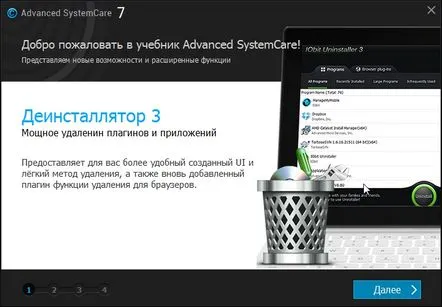
2) Nu este nimic interesant în acest pas, doar îl omitem.
3) Vă recomand să activați protecția paginii de Internet. Mulți viruși și scripturi „dăunătoare” schimbă pagina de pornire în browsere și vă redirecționează către tot felul de resurse „proaste”, inclusiv resurse pentru adulți. Pentru a preveni acest lucru, selectați pur și simplu o pagină de pornire „curată” în opțiunile programului. Toate încercările programelor terțe de a schimba pagina de pornire vor fi blocate.
4) Aici, programul vă oferă două opțiuni de design dintre care să alegeți. Nu joacă un rol deosebit. Am ales-o pe prima, mi s-a parut mai interesanta.
5) După instalare, chiar în prima fereastră, programul oferă să verifice sistemul pentru tot felul de erori. De fapt, l-am instalat pe baza acestui lucru. Suntem de acord.
6) Procesul de verificare durează de obicei 5-10 minute. Este recomandabil să nu rulați niciun program care încarcă sistemul (de exemplu, jocuri pe calculator) în timpul verificării.
7) După scanare, au fost găsite 2300 de probleme pe computerul meu! Securitatea a fost deosebit de proastă, deși stabilitatea și performanța nu au fost cu mult mai bune. În general, apăsați butonul de reparare (apropo, dacă aveți multe fișiere nedorite pe disc, veți crește și spațiul liber pe hard disk).
După câteva minute, „reparația” a fost terminată. Apropo, programul oferă un raport complet al câte fișiere au fost șterse, câte erori au fost corectate etc.
9) Ce altceva este interesant?
Un mic panou va apărea în colțul de sus al ecranului, arătând încărcarea procesorului și a memoriei RAM. Apropo, panoul arată grozav, permițându-vă să accesați rapid setările principale ale programului.
Dacă îl deschideți, arată în felul următor, practic un manager de activități (vezi figura de mai jos). Apropo, varianta de curățare a memoriei RAM este destul de interesantă (nu am mai văzut ceva asemănător la o utilitate de acest gen de multă vreme).
Apropo, după curățarea memoriei, programul raportează cât spațiu este eliberat. Vezi literele albastre din imaginea de mai jos.
Concluzii și rezultate
Desigur, cei care se așteaptă la rezultate nebunești de la program vor fi dezamăgiți. Da, remediază erorile din registry, elimină fișierele vechi nedorite din sistem, remediază erorile care interfereazăfuncționarea normală a computerului - un fel de combină, mai curată. Computerul meu, după ce am verificat și optimizat acest utilitar, a început să funcționeze mai stabil, se pare că mai erau unele erori. Dar cel mai important lucru - ea a reușit să blocheze pagina de pornire - și nu am fost redirecționat către site-uri de neînțeles și am încetat să-mi pierd timpul cu ea. Accelerare? Desigur!
Cei care speră că viteza de săritură în torrent va crește de 5 ori - pot căuta un alt program. Îți voi spune un secret - nu o vor găsi niciodată...
PS
Advanced SystemCare 7 vine în două versiuni: gratuit și PRO. Dacă doriți să testați versiunea PRO timp de trei luni, încercați să o ștergeți după instalarea versiunii gratuite. Programul vă va solicita să profitați de perioada de probă...
